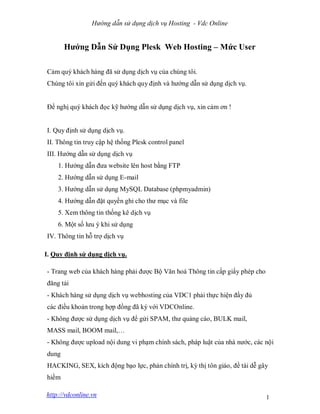
Hdsd plesk 11
- 1. http://vdconline.vn 1 Hướng dẫn sử dụng dịch vụ Hosting - Vdc Online Hướng Dẫn Sử Dụng Plesk Web Hosting – Mức User Cảm quý khách hàng đã sử dụng dịch vụ của chúng tôi. Chúng tôi xin gửi đến quý khách quy định và hướng dẫn sử dụng dịch vụ. Đề nghị quý khách đọc kỹ hướng dẫn sử dụng dịch vụ, xin cảm ơn ! I. Quy định sử dụng dịch vụ. II. Thông tin truy cập hệ thống Plesk control panel III. Hướng dẫn sử dụng dịch vụ 1. Hướng dẫn đưa website lên host bằng FTP 2. Hướng dẫn sử dụng E-mail 3. Hướng dẫn sử dụng MySQL Database (phpmyadmin) 4. Hướng dẫn đặt quyền ghi cho thư mục và file 5. Xem thông tin thống kê dịch vụ 6. Một số lưu ý khi sử dụng IV. Thông tin hỗ trợ dịch vụ I. Quy định sử dụng dịch vụ. - Trang web của khách hàng phải được Bộ Văn hoá Thông tin cấp giấy phép cho đăng tải - Khách hàng sử dụng dịch vụ webhosting của VDC1 phải thực hiện đầy đủ các điều khoản trong hợp đồng đã ký với VDCOnline. - Không được sử dụng dịch vụ để gửi SPAM, thư quảng cáo, BULK mail, MASS mail, BOOM mail,… - Không được upload nội dung vi phạm chính sách, pháp luật của nhà nước, các nội dung HACKING, SEX, kích động bạo lực, phản chính trị, kỳ thị tôn giáo, đề tài dễ gây hiềm
- 2. http://vdconline.vn 2 Hướng dẫn sử dụng dịch vụ Hosting - Vdc Online khích, các nội dung vi phạm thuần phong mỹ tục của người Việt Nam… - Nếu quý khách hàng vi phạm một trong những điều kiện trên, chúng tôi xin được tạm ngừng dịch vụ mà không báo trước. Trường hợp vi phạm nặng, chúng tôi buộc phải cắt dịch vụ vĩnh viễn mà không hoàn trả lại tiền. II. Thông tin truy cập hệ thống Plesk Control Panel Plesk Control Panel Admin có cấu trúc như sau: https://yourdomain.com:8443 Username : username Password : password Trong đó yourdomain là tên miền của quý khách. Username và password là thông tin chúng tôi cung cấp cho quý khách. Quý khách cũng có thể sử dụng Plesk Control Panel thông qua địa chỉ IP như sau: https://diachiIP:8443 Trong đó diachiIP là địa chỉ IP của server mà VDC cung cấp cho KH như đã gửi trong mail hoặc hợp đồng. Trong quá trình đặng nhập vào Plesk Control Panel, quý khách có thể gặp thông báo sau từ trình duyệt IE:
- 3. http://vdconline.vn 3 Hướng dẫn sử dụng dịch vụ Hosting - Vdc Online Chọn “Continue to this website” để tiếp tục vào trang đăng nhập Nếu dùng Firefox có thể gặp thông báo thì làm theo các bước như sau: Sau khi đăng nhập khách hàng nên điền đầy đủ và chính xác thông tin theo yêu cầu để chúng tôi có thể hỗ trợ được tốt nhất và tiện liên hệ.
- 4. http://vdconline.vn 4 Hướng dẫn sử dụng dịch vụ Hosting - Vdc Online Chúng tôi khuyến cáo quý khách nên đổi mật khẩu ngay sau khi đăng nhập lần đầu tiên để đảm bảo an toàn cho dịch vụ. Giao diện trang đăng nhập Plesk Control Panel : III. Hướng dẫn sử dụng dịch vụ Sau khi đăng nhập vào Plesk Control Panel theo thông tin chúng tôi cung cấp, quý khách sẽ thấy màn hình hiển trị giao diện như sau (mặc định hệ thống hiển thị trang home)
- 5. http://vdconline.vn 5 Hướng dẫn sử dụng dịch vụ Hosting - Vdc Online Quí khách sẽ nhìn thấy Logged in as domain.com . Quí khách có thể xem thông tin liên hệ và thực hiện thay đổi mật khẩu ở đây. Quí khách chọn Logged in as domain.com > Edit Profile Quý khách nhập mật khẩu mới rồi bấm “OK” để hoàn tất
- 6. http://vdconline.vn 6 Hướng dẫn sử dụng dịch vụ Hosting - Vdc Online Trong trang Home có 5 mục riêng biệt với các chức năng riêng biệt mỗi mục như sau : Statistics : Xem thống kê, quản lý file logs,… Websites & Domains: quản lý domain (add domains, quản lý website, quản lý account FTP,..) Mail: quản lý hệ thống mail User: quản lý thông tin user đăng nhập và quản trị Plesk Control Panel Applycation: quản lý ứng dụng dành cho website (joomla, php, …) Để quản lý websites & domains quý khách click vào tab Websites & Domains hệ thống sẽ chuyển sang giao diện quản lý domain như sau: Ở phần cuối trang quý khách có thể nhìn thấy list danh sách domain hiện tại, có thể chọn các biểu tượng tương ứng để quản lý các domain này: Preview (xem website) Go to website folder (tới thư mục gốc quản lý code của website) Xem thống kê của domain (dung lượng, lưu lượng tính đến thời điểm hiện tại) Quản lý DNS
- 7. http://vdconline.vn 7 Hướng dẫn sử dụng dịch vụ Hosting - Vdc Online Quý khách cũng có thể click trực tiếp vào tên domain trong danh sách domain để thao tác chỉnh sửa, cấu hình lại các thông số cho domain: Domain name: tên domain Document root: folder chứa code của website (ở đây mặc định là httpdocs) Microsoft ASP.NET support: Chọn Version của ASP.NET PHP support : Chọn Version của PHP Quý khách cũng có thể chỉnh sửa các thông số cấu hình PHP trong mục PHP Settings (safe_mode: On, Off)
- 8. http://vdconline.vn 8 Hướng dẫn sử dụng dịch vụ Hosting - Vdc Online Phía trên danh sách domain quý khách có thể thấy các tab: Add new domain: tạo một domain mới Add new subdomain: tạo một tên miền con
- 9. http://vdconline.vn 9 Hướng dẫn sử dụng dịch vụ Hosting - Vdc Online Quý khách có 1 domain là yourdomain.com thì tên miền con sẽ là những tên miền có dạng: Sub1.yourdomain.com Sub2.yourdomain.com Phần Document root quý khách đặt tên cho folder chứa code cho tên miền con. Sau khi tạo tên miền con quý khách có thể thao tác với tên miền con giống như thao tác đối với một domain như đã nói ở trên. Cũng trong phần Website & Domain quý khách chọn mục Database: tạo cơ sở dữ liệu cho domain Tại đây quý khách điền thông tin Database name: tên cơ sở dữ liệu của domain Chọn type: ở đây có hai lựa chọn SQL server hoặc MySQL. Cuối cùng bấm OK để hoan tất tạo dữ liệu Sau khi tạo cơ sở dữ liệu xong quý khách bấm trực tiếp vào tên cơ sở dữ liệu đã tạo hệ thống sẽ chuyển tới giao diện:
- 10. http://vdconline.vn 10 Hướng dẫn sử dụng dịch vụ Hosting - Vdc Online Tại đây quý khách bấm vào nút Add New Database User để tạo user cho cơ sở dữ liệu đã tạo điền các thông tin: tên user, password. Quý khách lưu ý đây là account để kết nối đến cơ sở dữ liệu của website nên quý khách cần nhập đúng trong phần config của website Trong mục FTP access quý khách quản lý account đăng nhập để quản lý website của mình thông qua FTP
- 11. http://vdconline.vn 11 Hướng dẫn sử dụng dịch vụ Hosting - Vdc Online Chọn Create Additonal FTP Account để tạo một account FTP mới FTP account name: tên tài khoản đăng nhập Home directory: tên thư mục cho phép truy cập FTP vào Nhập password mới, xác nhận lại password Mục Hard disk quota cho phép hạn chế dung lượng cho phép truy cập FTP hoặc quý khách cũng có thể chọn Unlimted (không hạn chế) Phần Read permission và Write permission cho phép phần quyền đọc và ghi dữ liệu (tick chọn nếu cho phép) Hướng dẫn đưa website lên host bằng FTP ================================================ Khi khách hàng đăng ký dịch vụ tại VDC gói gồm cả tên miền và hosting, chúng tôi đã tạo sẵn tài khoản FTP và gửi kèm trong mail thông báo dịch vụ. Nếu khách hàng chỉ đăng ký dịch vụ hosting thì tài khoản này khách hàng sẽ tạo được trong quá trình
- 12. http://vdconline.vn 12 Hướng dẫn sử dụng dịch vụ Hosting - Vdc Online thêm tên miền vào host.(xem phần trên). Để truy cập vào host qua FTP khách hàng cần một phần mền FTP client. Ví dụ sử dụng phần mền CuteFTP Pro. (http://www.cuteftp.com ) hoặc phần mềm miễn phí Filezilla ( http://filezilla-project.org/download.php) Thông tin về tài khoản FTP có 3 tham số: FTP Server: IP máy chủ (ví dụ 123.30.185.47) hoặc yourdomain.com (nếu khách hàng dùng theo tên miền thì tên miền của khách hàng phải được trỏ về DNS của chúng tôi) FTP Username: tên truy cập FTP FTP Password: mật khẩu Quý khách lưu ý: FTP server của VDC sử dụng port 21 để login và các port tù 5001- 5010 để trao đổi dữ liệu, vì vậy quý khách cần mở trên máy tính của mình cũng như các thiết bị mạng đang sử dụng các port như trên để thực hiện được tốt nhất
- 13. http://vdconline.vn 13 Hướng dẫn sử dụng dịch vụ Hosting - Vdc Online Dữ liệu website của khách hàng nằm trong thư mục httpdocs, các thư mục khác khách hàng không nên tác động đến nếu không biết rõ chức năng của các thư mục đó.
- 14. http://vdconline.vn 14 Hướng dẫn sử dụng dịch vụ Hosting - Vdc Online Các file và thư mục mặc định trong thư mục gốc của web, quý khách có thể xóa đi và upload dữ liệu mới. Để thay đổi mật khẩu FTP quý khách vào mục FTP Access, bấm vào tên account FTP đã tạo hệ thống sẽ chuyển sang giao diện mới, tại đây quý khách nhập mật khẩu mới và xác nhận lại để thay đổi mật khẩu.
- 15. http://vdconline.vn 15 Hướng dẫn sử dụng dịch vụ Hosting - Vdc Online Cũng trong phần Website & Domain quý khách chọn mục Backup Manager để quản lý backup cho website
- 16. http://vdconline.vn 16 Hướng dẫn sử dụng dịch vụ Hosting - Vdc Online Nút Backup: tạo một bản bakup, quý khác điền đầy đủ các thông tin Dữ liệu đã được backup và sẵn sàng được download về khi cần thiết Tuy nhiên chúng tôi khuyến nghị quý khách với những file backup có dung lượng quá lớn, việc download bản backup sẽ trở nên khó khăn, lúc này quý khách vui lòng liên hệ với bộ phận kĩ thuật để được trợ giúp mục Database Backup Repository cho phép quý khách backup cơ sở dữ liệu của website Hướng dẫn restore Data Base MSSQL:
- 17. http://vdconline.vn 17 Hướng dẫn sử dụng dịch vụ Hosting - Vdc Online - Click vào tab websites & domains, Click chọn Backup Manager như hình bên dưới Click Database Backup Repository Chọn databse cần restore sau đó click Upload Backup file
- 18. http://vdconline.vn 18 Hướng dẫn sử dụng dịch vụ Hosting - Vdc Online Bấm button duyệt -> chọn file backup (File .bak ) từ máy local -> chọn dấu check Restore database backup immediately upon uploading(mặc định đã check sẵn) -> bấm OK và đợi quá trình restore hoàn tất Quản lý Mail: Sau khi đăng nhập vào trang quản lý Plesk Control panel quý khách chọn mục mail, hệ thống sẽ chuyển đến giao diện để quản lý mail của website: Trong trang quản trị mail này, quý khách có thể thêm, xóa, thay đổi 1 account mail. Để tạo một tạo một E-mail mới quý khách bấm vào create E-mail address Để xóa mail khách hàng chọn “dấu tick” vào tài khoản mail cần xóa và bấm vào “Remove”.
- 19. http://vdconline.vn 19 Hướng dẫn sử dụng dịch vụ Hosting - Vdc Online Để thay đổi thông tin mail như mật khẩu,… khách hàng chọn mail cần thay đổi và bấm vào email đó hệ thống sẽ đưa đến trang chứa thông tin cần thay đổi Hướng dẫn sử dụng Webmail Chú ý: Quý khách chú ý, sau khi đã tạo được các account mail trên hệ thống, để có thể sử dụng email để gửi nhận ra các hộp thư bên ngoài, quý khách cần thay đổi bản ghi MX trong tên miền của mình theo cú pháp như sau: MX webmail.yourdomain.com webmail.yourdomain.com diachiIP (của máy chủ hosting quý khách nhận được) Quý khách có thể check mail qua địa chỉ : http://webmail.yourdomain.com
- 20. http://vdconline.vn 20 Hướng dẫn sử dụng dịch vụ Hosting - Vdc Online Trang đăng nhập webmail như sau: Username: email@yourdomain.com Password: your password Đây là các account mail mà quý khách đã tạo ở phần trên Giao diện trang webmail sau khi đăng nhập và thực hiện thao tác gửi/nhận mail cơ bản như sau:
- 21. http://vdconline.vn 21 Hướng dẫn sử dụng dịch vụ Hosting - Vdc Online Sử dụng chức năng Setting để thay đổi thông tin cá nhân Hướng dẫn sử dụng POP3 với Outlook Express: Thông tin POP3: SMTP/POP3 Server: Địa chỉ IP của server (đã gửi trong email thông tin tài khoản của quý khách) hoặc yourdomain.com Username: email@yourdomain.com Password: password Hướng dẫn cụ thể sử dụng với OutlookExpress Tạo account trong Outlook Express Đăng nhập Outlook Express chọn “Tool” “Account”
- 22. http://vdconline.vn 22 Hướng dẫn sử dụng dịch vụ Hosting - Vdc Online Chọn Next: Khai báo với các thông số như dưới đây
- 23. http://vdconline.vn 23 Hướng dẫn sử dụng dịch vụ Hosting - Vdc Online Chọn Next:
- 24. http://vdconline.vn 24 Hướng dẫn sử dụng dịch vụ Hosting - Vdc Online Và Finish để hoàn thành Quý khách tiếp tục chọn email vừa khởi tạo từ thanh công cụ của Outlook Express: “Tools” “Account account vừa tạo” và làm theo các bước 123 như hình sau: OK Bây giờ quý khách đã có thể sử dụng mail với Outlook Express Quý khách chú ý: trường hợp quý khách cấu hình Outlook chưa đúng sẽ gây ra việc không nhận hay không gửi được mail, lúc này quý khách sử dụng webmail để thử
- 25. http://vdconline.vn 25 Hướng dẫn sử dụng dịch vụ Hosting - Vdc Online việc gửi/nhận mail. Nếu webmail vẫn hoạt động thì tức là trong Outlook, quý khách hàng cấu hình các thông tin chưa đúng, vì vậy quý khách vui lòng thực hiện lại việc khai báo như hướng dẫn trên. Hướng dẫn sử dụng MySQL Database (phpmyadmin) Tạo database: Trong đó: MySQL Database đặt tại localhost Tiếp theo khách hàng cần phải tạo tài khoản cho database vừa tạo, chọn Add New Database User.
- 26. http://vdconline.vn 26 Hướng dẫn sử dụng dịch vụ Hosting - Vdc Online Khi bấm vào WebAdmin hệ thống sẽ hiện ra trang quản trị database MySQL (phpMyAdmin). Qúy khách lưu ý, Webadmin cần trình duyệt của quý khách mở chế độ pop-up để hoạt động Để Import dữ liệu vào Database khách hàng vào phpMyAdmin 1. Click Query window Chọn Tab Import files
- 27. http://vdconline.vn 27 Hướng dẫn sử dụng dịch vụ Hosting - Vdc Online 2. Chọn file dữ liệu của khách hàng và click Go. 3. Click Insert data from a text file link. Lưu ý : phpMyAdmin chỉ hỗ trợ import file dữ liệu không quá 2MB, nếu khách hàng có file dữ liệu lớn hơn 2MB chúng tôi khuyến cáo khách hàng nên dùng BigDump http://www.ozerov.de/bigdump.php để import. Hướng dẫn đặt quyền ghi cho thư mục và file Khi cài đặt phần mềm cho website, khách hàng có thể gặp phải các lỗi : - Không cập nhật được bài viết (dùng database access hoặc text file) - Không upload được ảnh,file,… Các lỗi này gặp phải do file database nếu dùng access, thư mục upload file chưa có quyền ghi. Để đặt quyền ghi cho thư mục, file khách hàng truy cập vào Website & Domain File
- 28. http://vdconline.vn 28 Hướng dẫn sử dụng dịch vụ Hosting - Vdc Online manager Hệ thống sẽ chuyển đến giao diện cho phép quý khách quản lý code của website Quý khách chọn folder cần phân quyền rồi bấm vào biểu tượng (change permissions for directory) Hệ thống sẽ chuyển đến giao diện cho phép thay đổi quyền của thư mục đã chọn, quý khách chọn User cần thay đổi quyền ở cột bên trái (IIS User,IIS WP User) và thực hiện thay đổi quyền ở cột bên phải . Sau khi thay đổi , quý khách bấm OK để hoàn tất
- 29. http://vdconline.vn 29 Hướng dẫn sử dụng dịch vụ Hosting - Vdc Online Xem thống kê dịch vụ: Sau khi đăng nhập vào hệ thống quản trị Plesk Control Panel, quý khách chọn mục Statistics Quản lý User: Từ màn hình hiển thị sau khi đăng nhập hệ thống quản trị Plesk Control Panel quý khách chọn mục Users
- 30. http://vdconline.vn 30 Hướng dẫn sử dụng dịch vụ Hosting - Vdc Online Tại đây quý khách có thể chọn User Accounts để quản lý tạo, sửa xóa user, chọn User Roles để quản lý quyền cho user Phần User Accounts quý khách chọn Create User Account để tạo user mới, để xóa 1 user tick chọn vào user và bấm nút Remove Một số lưu ý khi sử dụng Để truy cập được Plesk Control Panel, FTP khách hàng phải chắc chắn rằng mạng nội bộ của khách hàng không bị chặn cổng 8443, 21. Nếu bị chặn khách hàng hãy liên hệ
- 31. http://vdconline.vn 31 Hướng dẫn sử dụng dịch vụ Hosting - Vdc Online người quản trị mạng đó để được hỗ trợ. Chúng tôi không hỗ trợ các lỗi không thuộc về lỗi của dịch vụ như lỗi lập trình, thiếu file,… Để yêu cầu lấy lại mật khẩu Plesk Control Admin khách hàng click vào Forgot your password? trên trang quản trị của Plesk. Trường hợp khách hàng quên các thông tin để khôi phục mật khẩu, để lấy lại mật khẩu khách hàng fax hợp đồng và gửi đến số 04-7930501 hoặc 04-7930502 hoặc khách hàng scan hợp đồng gửi vào mail support@vdconline.vn và ghi rõ yêu cầu lấy lại mật khẩu
- 32. http://vdconline.vn 32 Hướng dẫn sử dụng dịch vụ Hosting - Vdc Online hoặc là gửi theo đường công văn đến VDCOnline. Đề nghị khách hàng đọc kỹ hướng dẫn sử trước khi yêu cầu hỗ trợ, chúng tôi không hỗ trợ các nội dung đã trình bày trong bản hướng dẫn này. IV. Thông tin hỗ trợ dịch vụ Hỗ trợ kỹ thuật: Chúng tôi hỗ trợ dịch vụ theo các kênh sau: Hỗ trợ qua kênh Help Desk (xem ở trên, chúng tôi khuyến cáo khách hàng nên dùng kênh này để được hỗ trợ nhanh nhất) Email: support@vdconline.vn Điện thoại : (84-4) 37930542 ; (84-4) 37930546 Hỗ trợ bán hàng: Email: hale@vdc.com.vn, nqhuy@vdc.com.vn Điện thoại : (84-4) 37930542 ; 0947863368
